
Ở Vkontakte, sự phổ biến của bất kỳ cộng đồng nào trực tiếp phụ thuộc vào số lượng người tham gia, danh sách có thể được bổ sung với những lời mời. Điều này được phân phối cho bất kỳ nhóm nào, cả dưới sự quản trị của bạn và được tạo bởi những người dùng khác. Trong quá trình hướng dẫn tiếp theo, chúng tôi sẽ cho bạn biết cách mời mọi người vào ví dụ về các phiên bản khác nhau của mạng xã hội.
Tùy chọn 1: Trang web
Trên trang web chính thức của VKontakte, bạn có thể mời người dùng thông qua menu cộng đồng chính, bất kể cài đặt quyền riêng tư. Tuy nhiên, để thực hiện trực tiếp chính quy trình, hãy đảm bảo rằng bạn đang ở trong "Nhóm" và không phải trên "Trang công cộng".
- Mở trang chính của cộng đồng mong muốn và thông qua menu ở bên phải, chọn "Mời bạn bè". Thật không may, bạn không thể mời người dùng bên thứ ba, ngay cả khi bạn là quản trị viên.
- Trong cửa sổ mở ra, bạn có thể ngay lập tức chọn những người cần thiết và gửi lời mời. Để thuận tiện, chúng tôi khuyên bạn nên sử dụng liên kết "Mời bạn bè từ danh sách đầy đủ".
- Bằng cách cần sử dụng tìm kiếm và "tham số" để lọc, tìm người dùng cần thiết. Bạn có thể gửi một lời mời bằng cách sử dụng nút "Mời vào nhóm".
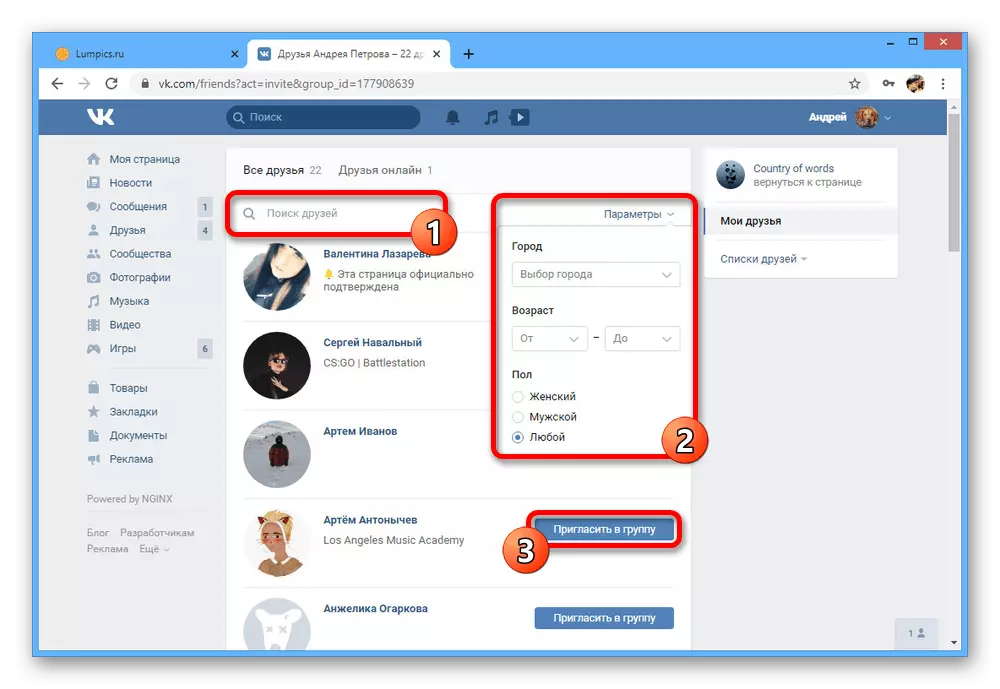
Xin lưu ý rằng các cài đặt quyền riêng tư đặc biệt cho phép cấm có được thông báo đó. Về vấn đề này, không phải tất cả mọi người có thể được mời.
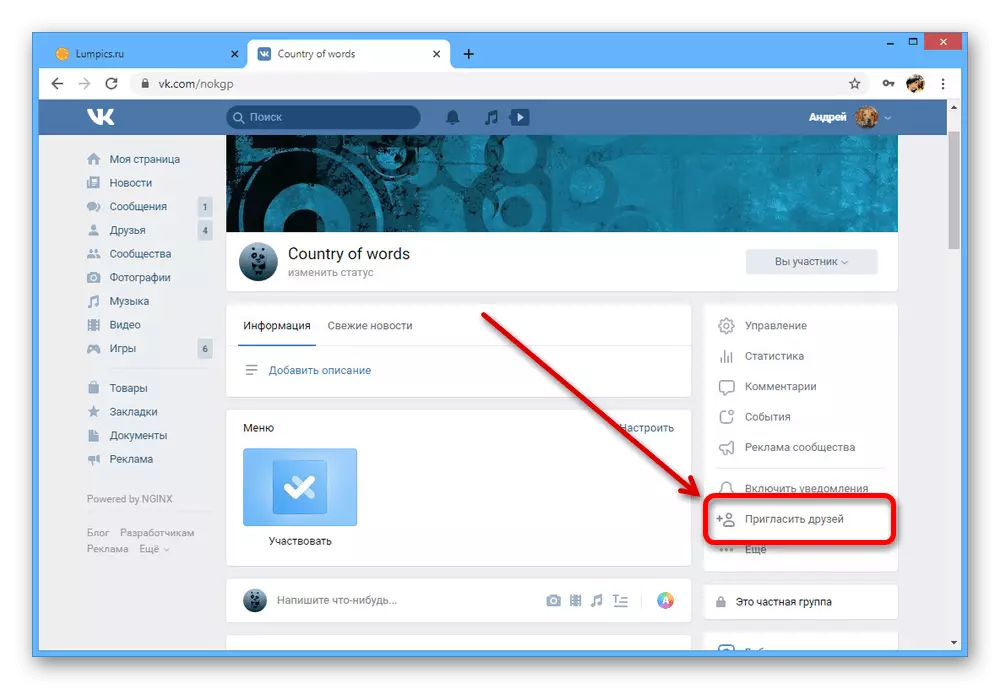
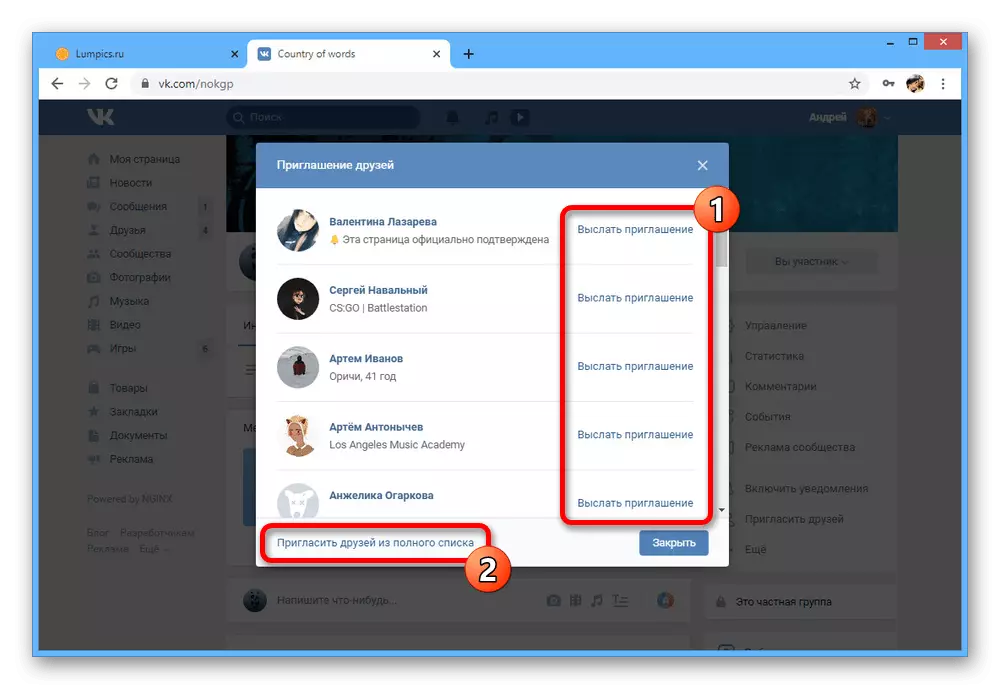
Trang công cộng
- Nếu bạn cần thu hút người dùng đến "trang công cộng", hãy gửi lời mời đến các hướng dẫn trên sẽ không hoạt động. Điều duy nhất bạn có thể làm là sử dụng nút "Nói với bạn bè".
- Tạo một cách tương tự để đăng lại trên tường của trang hoặc tại một trong những cộng đồng được quản lý bởi bạn để người khác có thể làm quen với công chúng. Tin nhắn cá nhân trong phiên bản này của trang web không có sẵn.
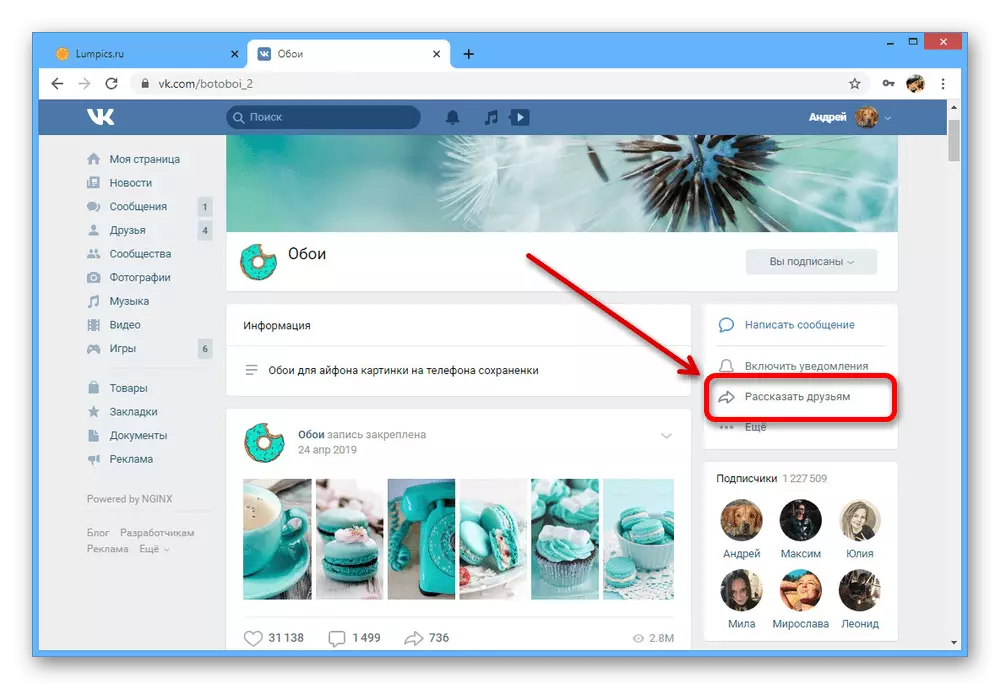
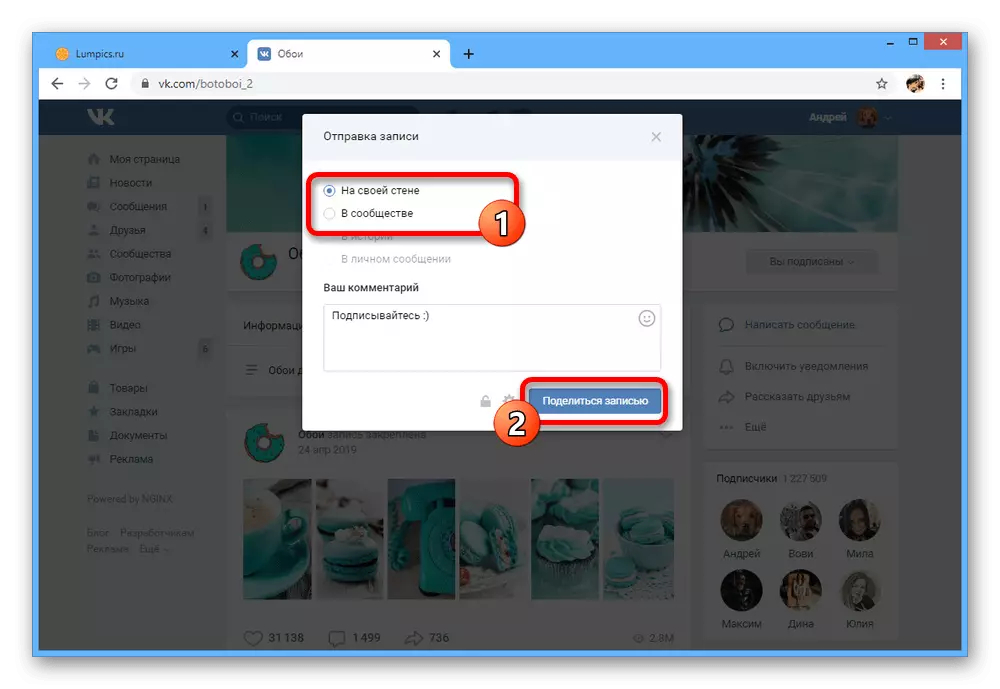
Các hướng dẫn được cung cấp là đủ để mời bất kỳ người dùng nào từ "bạn bè" cho đúng cộng đồng. Ngoài ra, đây là cách duy nhất để thêm người vào nhóm "riêng tư".
Tùy chọn 2: Ứng dụng di động
Khách hàng chính thức VK dành cho thiết bị di động, mặc dù bị giới hạn nặng nề về mặt quản lý cộng đồng, vẫn cho phép bạn gửi lời mời. Ở đây, như trên trang web, bạn có thể thực hiện tùy chọn tiêu chuẩn trong menu chính của nhóm, nhưng chỉ với sự đa dạng tương ứng.
- Chuyển sang trang Bắt đầu của nhóm và nhấp vào biểu tượng ba điểm ở góc trên bên phải. Sử dụng menu này để chọn tùy chọn "Mời bạn bè".
- Ở bước tiếp theo, chọn người dùng mong muốn từ danh sách "Bạn bè", nếu cần, sử dụng tìm kiếm và nhấn vào chuỗi tương ứng để gửi lời mời. Thật không may, không thể gửi thông báo nhanh chóng hoặc ồ ạt, mỗi lần trở lại trang ban đầu.
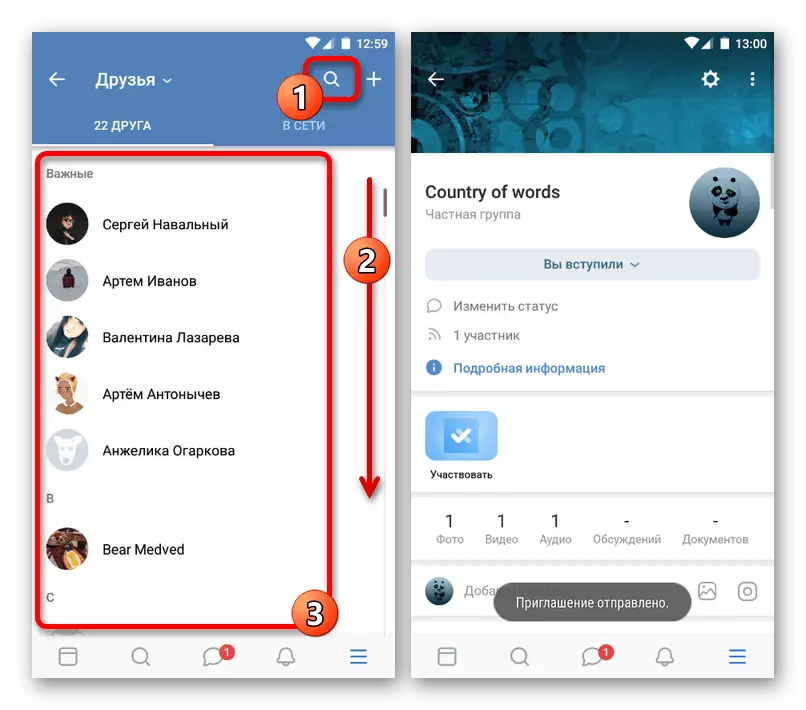
Lưu ý: Mặc dù có sẵn các danh sách khác, bao gồm đăng ký và thuê bao, bạn chỉ có thể gửi lời mời cho bạn bè.
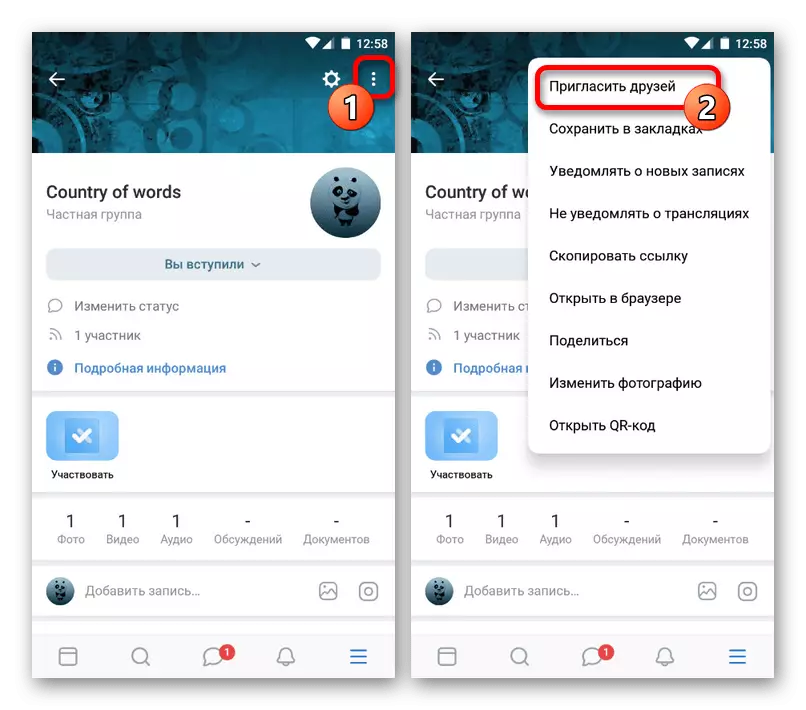
Trang công cộng
- Đối với cộng đồng với "trang công cộng", cũng như trên PC, phương pháp trên không phù hợp do thiếu mục mong muốn. Tuy nhiên, thay vào đó, bạn có thể đồng thời mở rộng menu "..." ở góc trên bên phải và lần này bạn sử dụng tùy chọn "Chia sẻ".
- Để xuất bản repost, hãy chọn vị trí của tin nhắn, nhập nó và nhấp vào "Gửi".
- Không giống như phiên bản đầy đủ của mạng xã hội, ứng dụng di động cho phép bạn gửi một liên kết đến cộng đồng với một tin nhắn đính kèm trực tiếp đến các hộp thoại. Sử dụng nó để mời người dùng, nhưng đừng quên chặn việc chặn trang SPAM có thể.
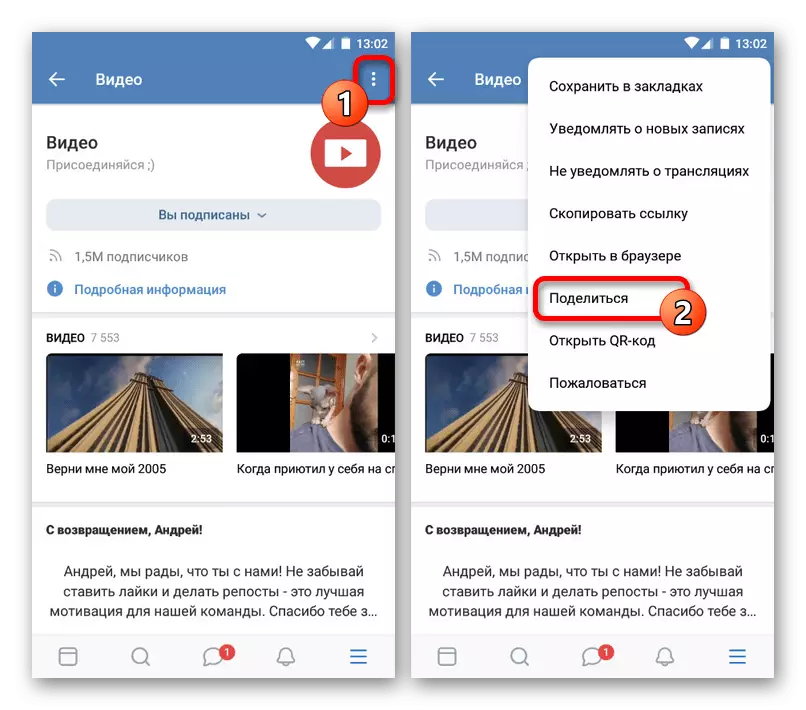
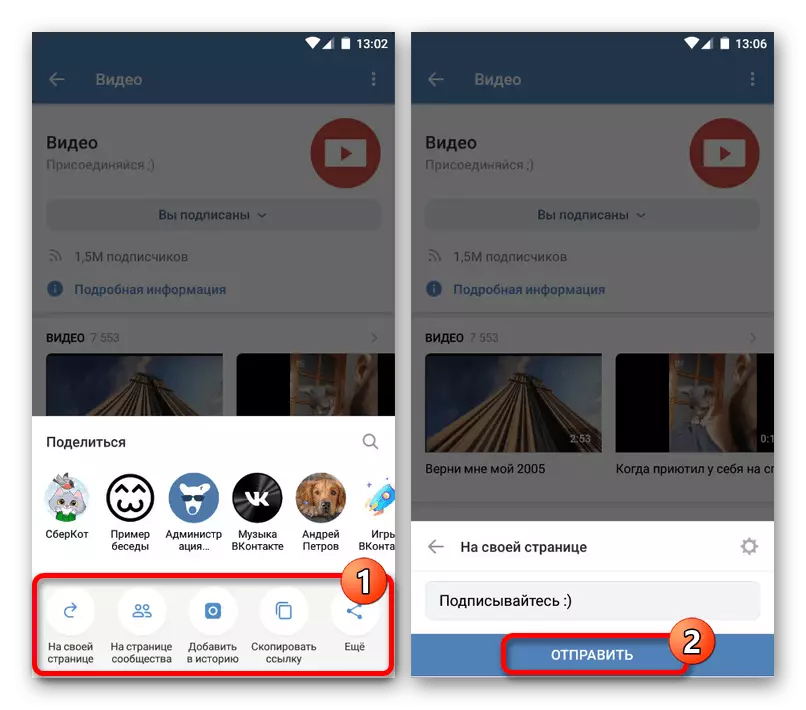
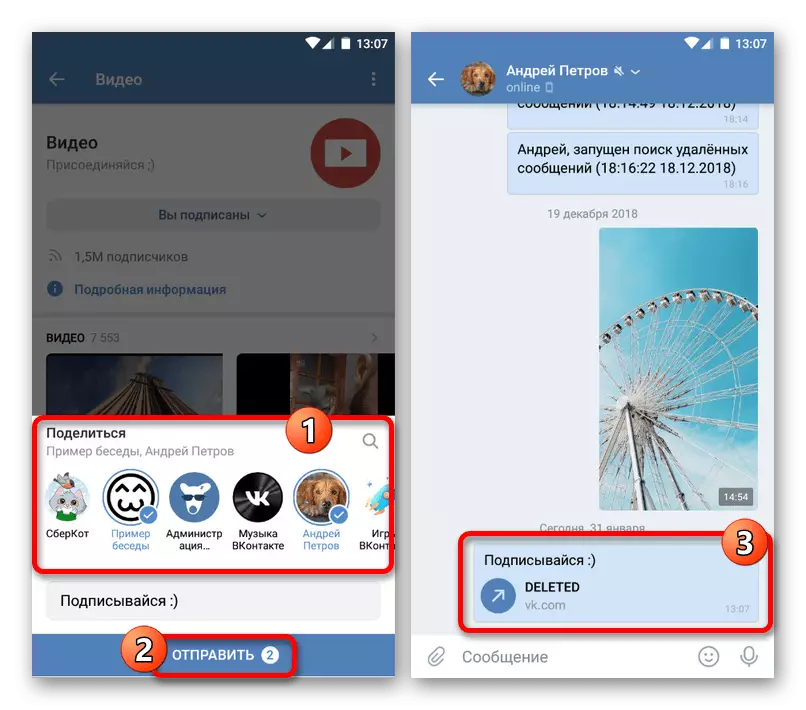
Cách thông thường để mời người dùng trong biến thể trang này rất hạn chế, nhưng nó được bù đắp hoàn toàn bởi tùy chọn "chia sẻ". Do đó, ứng dụng được sử dụng tốt nhất để đặt người dùng vào "trang công cộng".
Tùy chọn 3: Phiên bản di động
Bằng cách tương tự với hai tùy chọn trang web trước đó, bạn có thể mời người dùng đến nhóm bằng phiên bản di động của VKontakte. Trên điện thoại, quy trình thực tế không khác gì với ứng dụng, tuy nhiên, khi sử dụng trên máy tính, giao diện vẫn có thể gây ra một số câu hỏi.
Lưu ý: Trong phiên bản này, một lời mời đến "Trang công cộng" Nó là không thể ngay cả bằng cách đăng lại.
- Trên trang chính của cộng đồng mong muốn, hãy tìm menu "Khác" trong khối "thông tin" và nhấp vào LKM trên dòng "Thêm".
- Cuộn qua menu được trình bày bên dưới vào phần "Hành động" và sử dụng tính năng "Mời bạn bè".
- Nhấp chuột trái vào hàng với người dùng mong muốn để gửi lời mời. Nếu cần thiết, bạn có thể sử dụng trường tìm kiếm để điều hướng nhanh hơn.
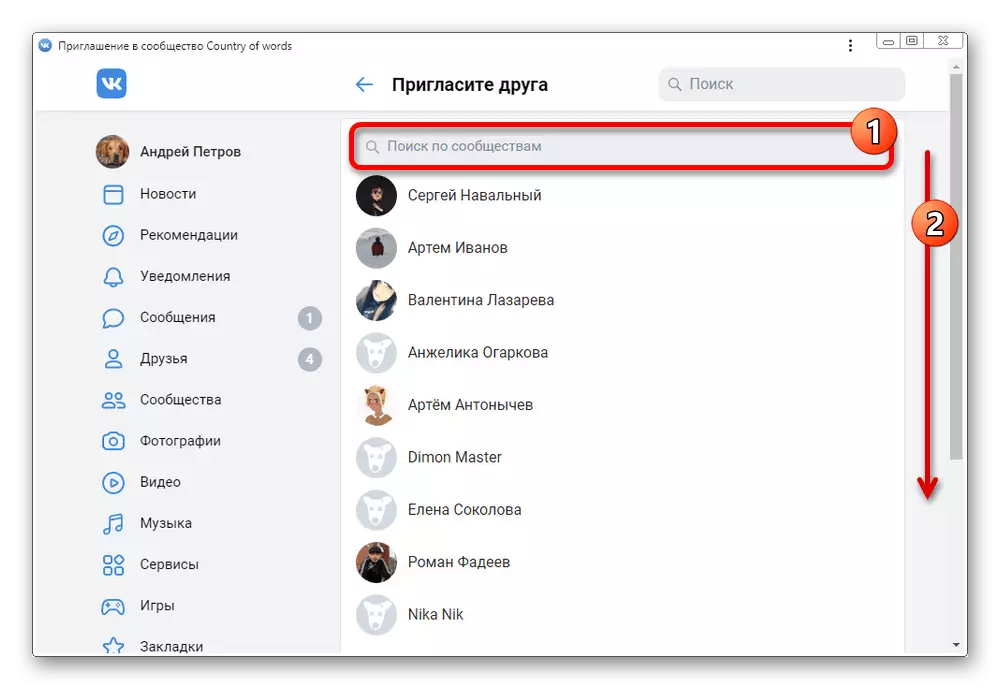
Trong trường hợp một lời mời thành công ở góc dưới bên trái của trình duyệt, cảnh báo sẽ xuất hiện. Thông báo này cũng cho phép bạn hủy lời mời trong một khoảng thời gian ngắn.
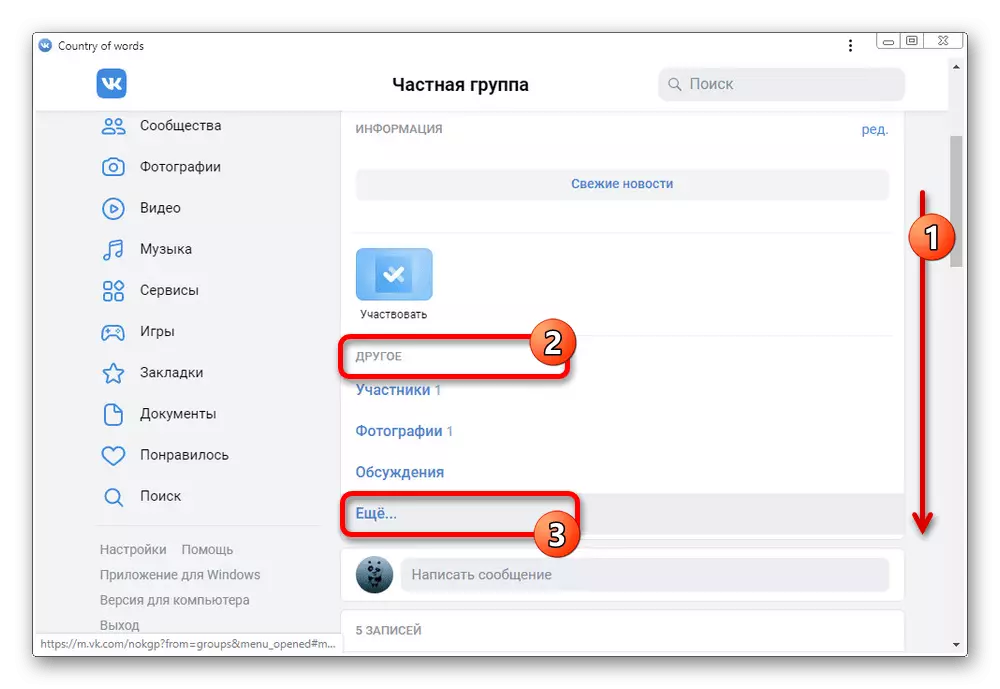
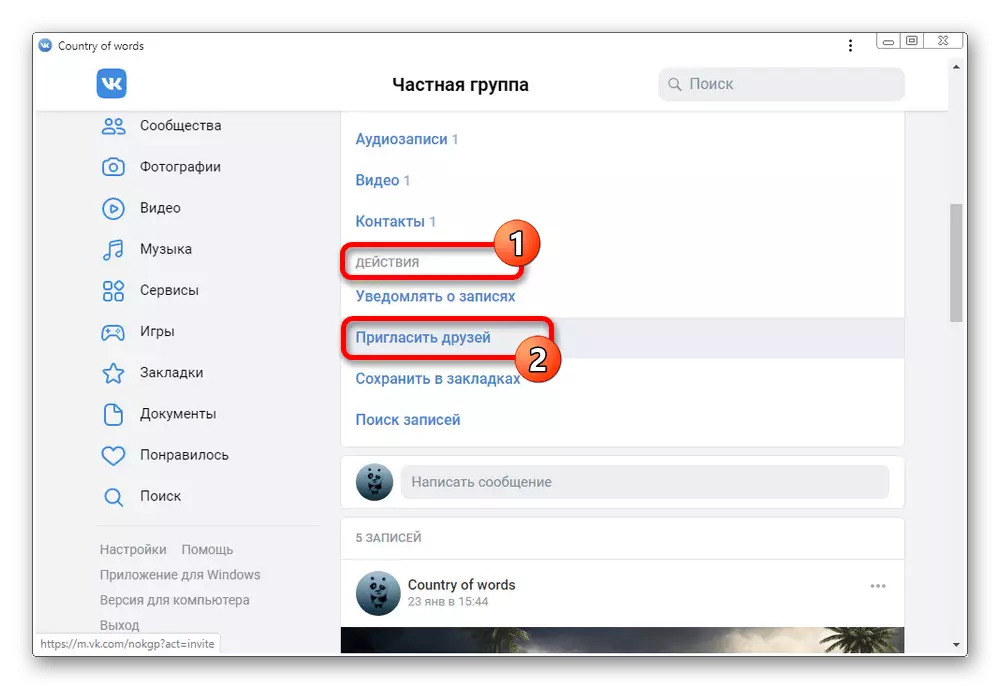
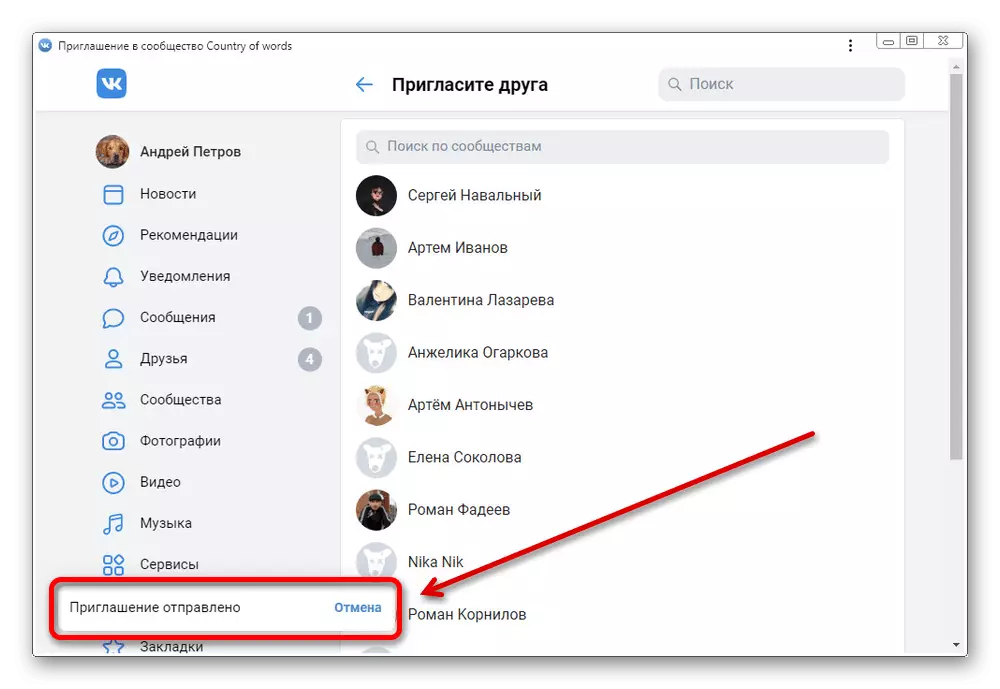
Phiên bản này của trang web, như có thể thấy, có giao diện dễ nhất của những lời mời người dùng, có thể không thoải mái nếu có một số lượng lớn bạn bè. Tuy nhiên, chính quy trình không nên gây khó khăn.
Sự kết luận
Các phương thức được trình bày như một phần của bài viết Mặc dù các tùy chọn duy nhất có sẵn cho lời mời người dùng trong cộng đồng có thể được cải thiện bằng cách sử dụng các tập lệnh để nhanh chóng gửi thông báo. Cách tiếp cận này rất không mong muốn do sự ngăn chặn có thể của nhóm, nhưng vẫn đáng để đề cập một phần. Nếu không, chúng tôi đã xem xét tất cả các khía cạnh quan trọng, và do đó bài viết đến hoàn thành.
